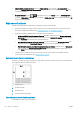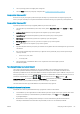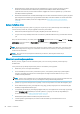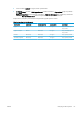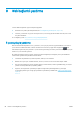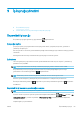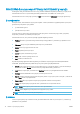HP DesignJet Z2600 Z5600 PostScript Printer - User guide
●
After Processing (İşlemden Sonra) seçildiğinde, yazıcı tüm sayfa işlenene kadar bekler ve yazdırmaya
başlar. Bu en düşük ayardır, ancak büyük veya karmaşık baskılarda en iyi baskı kalitesini sağlar.
●
Immediately (Anında) seçildiğinde, yazıcı sayfayı işlenirken yazdırır. Bu en hızlı ayardır, ancak yazıcı veri
işlemek için bir yazdırma işleminin ortasında durabilir. Bu ayar, yoğun renkli karmaşık görüntüler için
önerilmez.
●
Optimized (En iyi) seçildiğinde (bu varsayılan ayardır), yazıcı sayfayı yazdırmaya başlamak için en iyi zamanı
hesaplar. Genelde After Processing (İşlemeden Sonra) ve Immediately (Anında) ayarları arasındaki en iyi
dengeyi sunar.
Kuyruktaki bir işe öncelik verme
Kuyruktaki herhangi bir işi seçebilir ve bunu yazdırılacak bir sonraki iş yapabilirsiniz. İşi seçtikten sonra, Move to
front (Öne taşı) düğmesine basın.
Kümeleme açıksa, öncelikli yapılan iş diğerleriyle kümelenmeye devam edebilir. Bu işin bir sonraki sırada,
diğerleriyle kümelendirilmeden yazdırılmasını istiyorsanız, önce kümelemeyi kapatın, ardından yukarıda
açıklandığı gibi kuyruğun önüne taşıyın.
Aşağıdaki durumlarda, Move to front (Öne taşı) düğmesi görüntülenmez:
●
İş kuyruğun önündedir.
●
İş beklemededir, bu durumda Resume printing (Yazdırmaya devam et) düğmesi görüntülenir.
●
İş tamamlanmıştır, bu durumda Reprint (Yeniden yazdır) düğmesi görüntülenir.
●
İşte bazı hatalar vardır.
Kuyruktaki bir işi duraklatma
Kuyruktan, yazdırılmakta olan işi seçerseniz, yazdırma işlemini duraklatmak için kullanabileceğiniz Pause
(Duraklat) düğmesi görüntülenir. Pause (Duraklat) düğmesinin yerini, yazdırma işlemini devam ettirmek için
kullanabileceğiniz Resume (Devam et) düğmesi alır.
Alternatif olarak, iş kuyruğunun sağ üst tarafındaki Options (Seçenekler) düğmesine ve ardından Pause printing
(Yazdırmayı duraklat) düğmesine basabilirsiniz.
Kuyruktaki bir işi yeniden yazdırma
Yazdırılmış bir işi tekrar yazdırmak için kuyruktan o işi seçip, ardından Reprint (Yeniden yazdır) seçeneğini
belirleyin.
Bir işi yeniden yazdırırken yazdırma ayarlarını değiştiremezsiniz, çünkü iş zaten taranmıştır.
Kuyruktan bir işi silme
Normal koşullarda bir işi yazdırdıktan sonra kuyruktan silmeye gerek yoktur, çünkü daha fazla dosya
gönderildikçe kuyruğun sonuna gönderilir. Bununla birlikte, yanlış bir dosyayı gönderdiyseniz ve bunun
yazdırılmasını önlemek istiyorsanız, işi seçip ardından Delete (Sil) öğesine basmanız yeterlidir.
NOT: Yönetici parolası ayarlanmışsa, bu parola istenir.
Aynı şekilde, henüz yazdırılmamış bir işi silebilirsiniz.
İş o anda yazdırılıyorsa (işin durumu printing (yazdırılıyor) ise), Cancel (İptal) ve Delete (Sil) düğmesine
basabilirsiniz.
70 Bölüm 9 İş kuyruğu yönetimi TRWW